Jupyter Notebook设置密码
最近使用pytorch安装Jupyter Notebook后,生成的ipyter文件无法运行,通过在网页中打开Jupyter Notebook后发现需要输入密码。
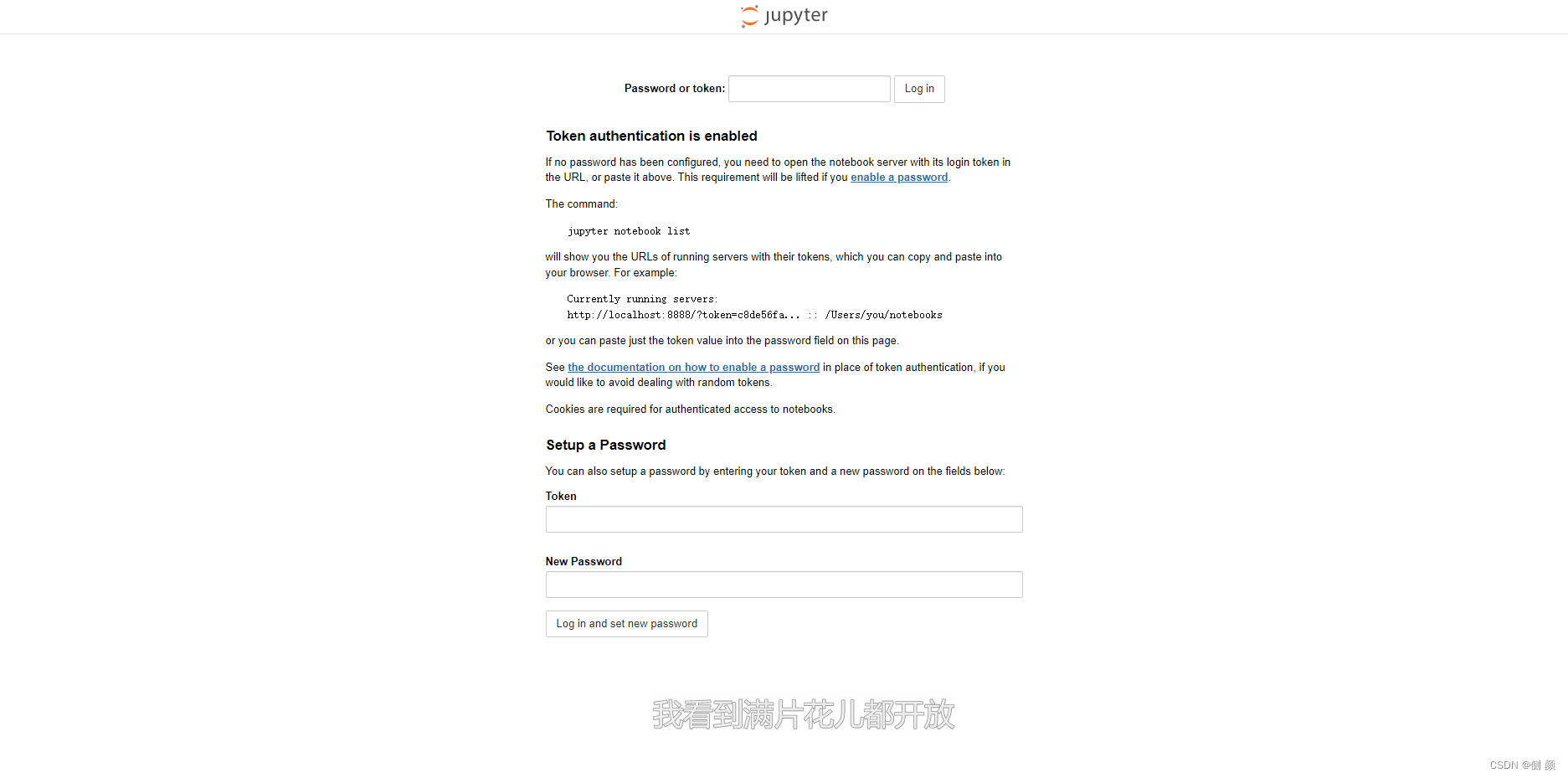
通过看前辈的文章知道可以通过生成密码的方式来解决这种问题。基本步骤如下
1.生成配置文件
在CMD命令行中输入:jupyter notebook --generate-config
将会有如下提示
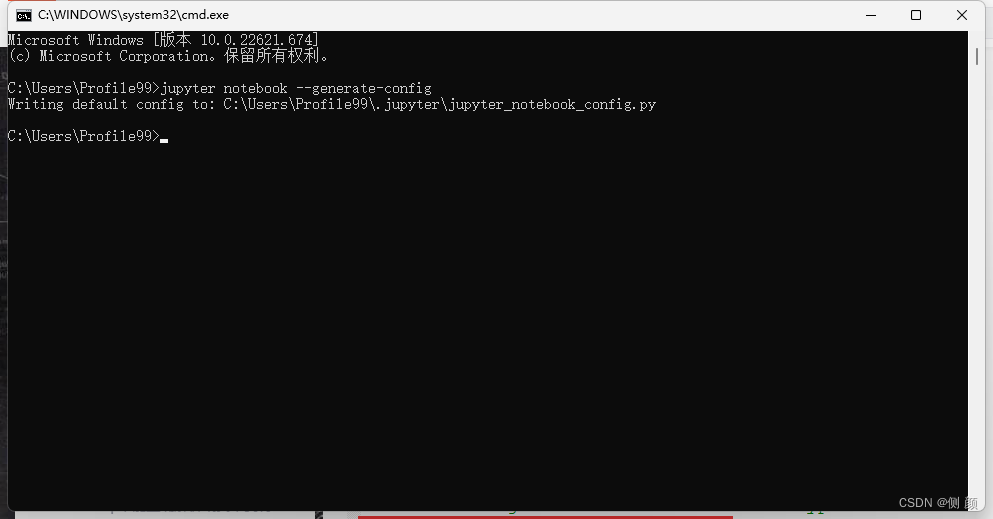
注意!! 如果出现提示
ImportError: DLL load failed while importing _ssl: 找不到指定的模块
Traceback (most recent call last):
File "C:\Users\xxx\Anaconda3\lib\site-packages\jupyterlab_server\server.py", line 14, in <module>
from notebook.base.handlers import (
File "C:\Users\xxx\Anaconda3\lib\site-packages\notebook\base\handlers.py", line 22, in <module>
from tornado import web, gen, escape, httputil
File "C:\Users\xxx\Anaconda3\lib\site-packages\tornado\web.py", line 87, in <module>
from tornado.httpserver import HTTPServer
File "C:\Users\xxx\Anaconda3\lib\site-packages\tornado\httpserver.py", line 29, in <module>
import ssl
File "C:\Users\xxx\Anaconda3\lib\ssl.py", line 98, in <module>
import _ssl # if we can't import it, let the error propagate
ImportError: DLL load failed while importing _ssl: 找不到指定的模块。
则需要在任务栏中打开环境变量,在系统变量中点击名为Anaconda_pytorch的变量

D:\Program Files\Anaconda3\envs\pytorch
这是我安装pytorch的路径,接着点击保存,双击Path,
注意此处的路径一定是你所安装的环境的路径
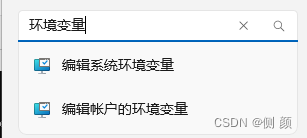
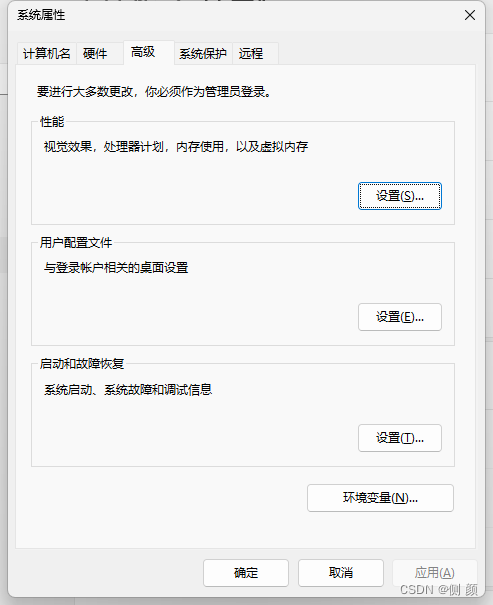
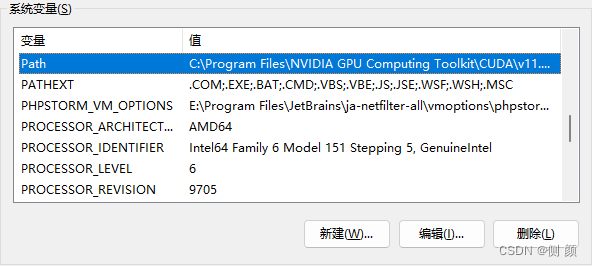

在Path中添加这三行
%Anaconda_pytorch%
%Anaconda_pytorch%\Scripts
%Anaconda_pytorch%\Library\bin
添加完成后就会在用户目录中生成默认的配置文件
jupyter_notebook_config.py
我生成的目录在
C:\Users\Profile99\.jupyter
2.密码生成
创建一个Python文件,执行以下代码:
from notebook.auth import passwd
pwd = passwd()
print(pwd)

此时会让你输入密码,第一次输入密码是你所想要设置的密码。第二次输入密码是要验证你的密码
复制生成的一大串字符
(argon2…)
3.配置密码
打开1中生成的文件,找到
c.NotebookApp.password = ''
,将#号删除,填入复制的字符,保存文件。
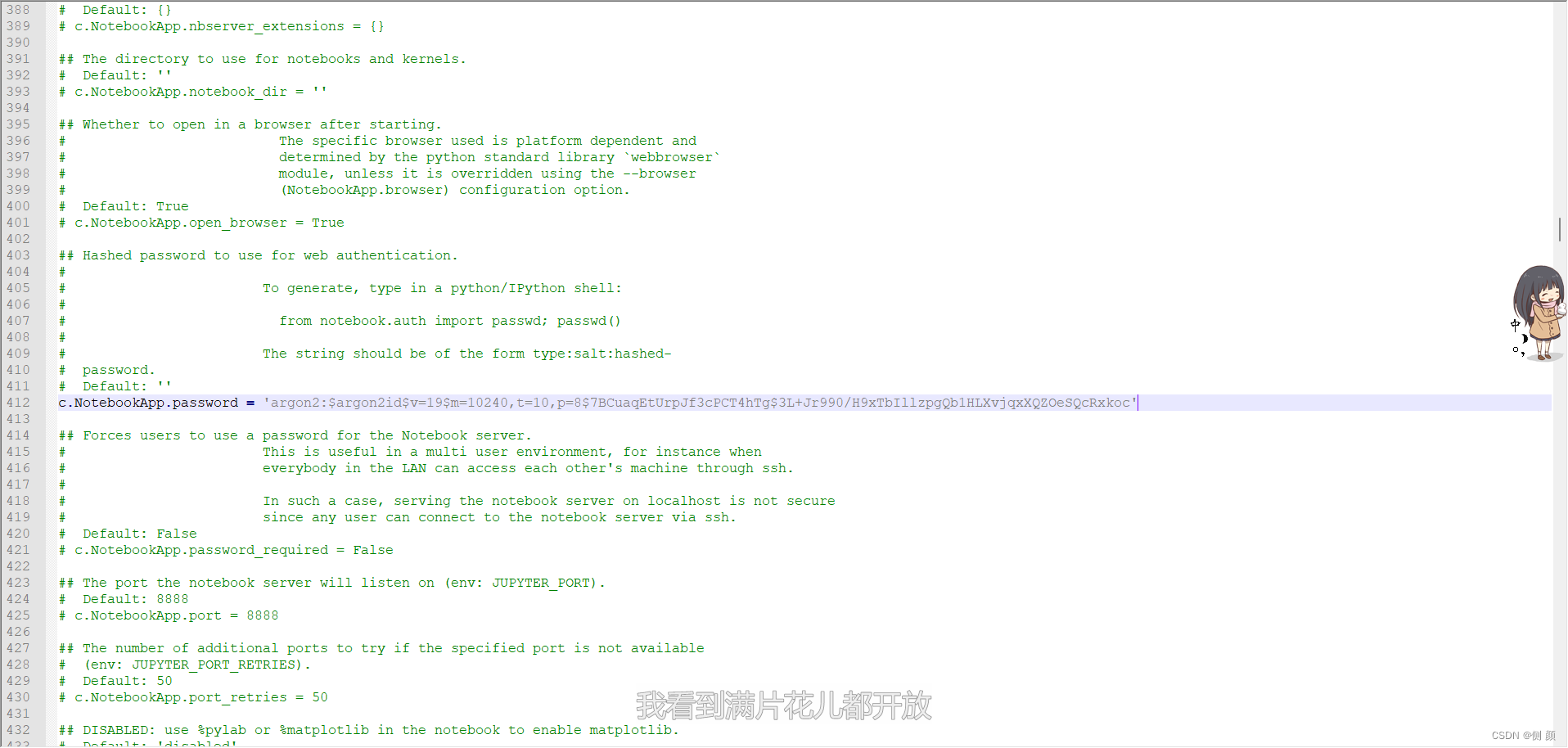
重启Jupyter Notebook,会要求你输入密码
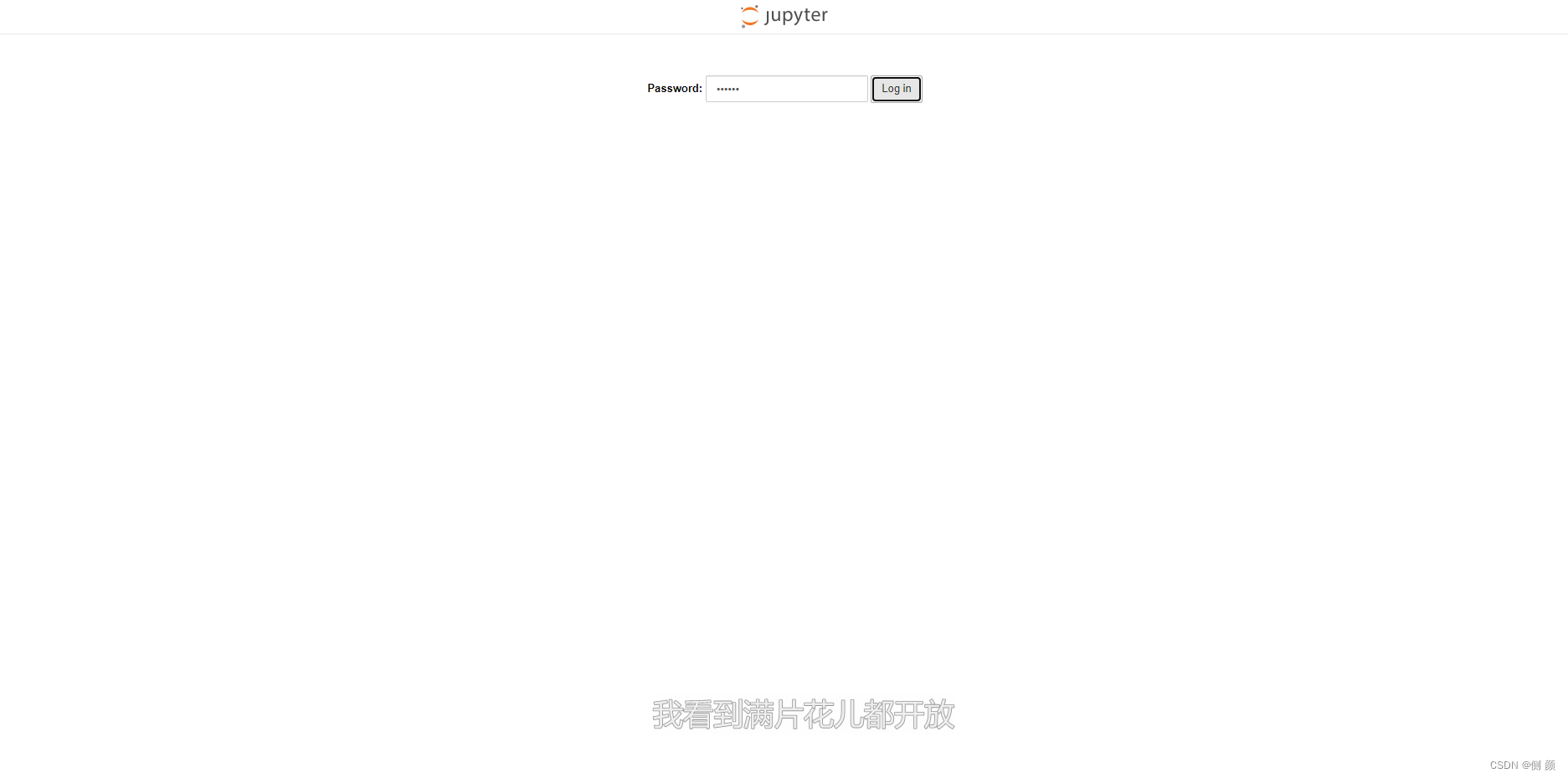

成功进入Jupyter Notebook
参考博客
欢迎指教